PowerShell je Microsoftov odgovor na Unix naredbenu liniju. To je snažno i prvenstveno usmjereno na programere koji traže čvrsti okvir naredbenog retka i scenarija.
Alat i okvir PowerShell nisu ekskluzivniWindows korisnicima. Na iznenađenje mnogih, Microsoft je omogućio korištenje njihove PowerShell platforme na drugim operativnim sustavima, uključujući Linux.
Iako se većina Linux korisnika fokusira na Unixnaredbenog retka koji sve distribucije nude, lijepo je vidjeti kako Microsoft stavlja platforme povezane sa sustavom Windows, kao što je PowerShell, na platformu, tako da Linux korisnici koji trebaju koristiti Powershell ne moraju koristiti Microsoftov operativni sustav. Evo kako dobiti Powershell na Linuxu.
Instalirajte PowerShell na Linux
Na Linuxu je Microsoft mnogim korisnicima Linuxa daorazličite načine uživanja u PowerShell-u. Od sada postoji DEB paket za Ubuntu i Debian, RPM za Fedora, SUSE, CentOS (i druge RedHat OS), neslužbeni AUR paket i čak Snap dostupan za instalaciju.
Da bi PowerShell radio na vašem Linux računalu, otvorite prozor terminala pritiskom Ctrl + Alt + T ili Ctrl + Shift + T na tipkovnici. Zatim slijedite upute koje odgovaraju Linux distribuciji koju trenutno koristite.
Ubuntu
Točno je da otkad Ubuntu dolazi sa Snapom byprema zadanom, korisnici bi vjerojatno trebali instalirati Snap izdanje, umjesto da se muče s PowerShell DEB izdanjem. Međutim, nije svaki korisnik Ubuntu-a voli koristiti Snaps, pa je lijepo vidjeti kako postoji alternativni način instaliranja softvera.
Da biste dobili ruke za PowerShell Debian paket za svoj Ubuntu PC, koristite wget alat za preuzimanje.
18.04 LTS
wget https://github.com/PowerShell/PowerShell/releases/download/v6.2.0/powershell_6.2.0-1.ubuntu.18.04_amd64.deb
16.04 LTS
wget https://github.com/PowerShell/PowerShell/releases/download/v6.2.0/powershell_6.2.0-1.ubuntu.16.04_amd64.deb
Kad se datoteka za preuzimanje završi, vrijeme je da je instalirate na Ubuntu. Da biste to učinili, upotrijebite dpkg naredba.
sudo dpkg -i powershell_*_amd64.deb
Nakon instalacije PowerShell DEB-apaketa na Ubuntu, možda ćete vidjeti pogreške koje se pojavljuju u naredbenom retku. Ne brini; ove su pogreške vjerojatno samo problemi ovisnosti. Da biste ih popravili, upotrijebite pogodno instalirati naredba ispod.
sudo apt install -f
Pod pretpostavkom pogodno instalirati pokreće se uspješno, moći ćete pristupiti PowerShell-u na Ubuntu!
Debian
Microsoft podržava korisnike Debiana sa aPowerShell DEB paket, iako službeno, izdali su samo jedan za Debian 9 Stable. U redu je, jer većina korisnika još nije na 10, ali ako ih upotrebite 10, preskočite ove upute u korist metode Snap.
Kako bi PowerShell radio na Debianu 9, pokrenite prozor terminala. Odatle pokrenite sljedeće wget naredba za preuzimanje da biste preuzeli najnovije izdanje programa DEB.
wget https://github.com/PowerShell/PowerShell/releases/download/v6.2.0/powershell_6.2.0-1.debian.9_amd64.deb
Kad se DEB paket preuzme na vaše Debian računalo, vrijeme je za početak instalacije. Da biste to učinili, trčite dpkg.
sudo dpkg -i powershell_*_amd64.deb
Nakon pokretanja dpkg naredba, Debian može imati problema s ovisnošću. Da biste to riješili, možete pokrenuti apt-get instalacija.
sudo apt-get install -f
Nakon uklanjanja problema s ovisnošću (ako ih ima), PowerShell će biti spreman za upotrebu!
Arch Linux
Microsoftov PowerShell nalazi se na Arch Linux AUR-u, tako da ako ga želite instalirati na svoje Arch računalo, imate sreće. Za pokretanje instalacije otvorite terminal i koristite Pac Man paket za preuzimanje Git i Base-devel u sustav.
sudo pacman -S git base-devel
Prateći Git i Base-devel, klonirajte najnoviji Trizen AUR snimak kako biste olakšali instaliranje PowerShell-a.
git clone https://aur.archlinux.org/trizen.git
Instalirajte Trizen u sustav pomoću makepkg.
cd trizen
makepkg -sri
Konačno, instalirajte najnovije izdanje Microsofta PowerShell na Arch Linux.
trizen -S powershell
Fedora
Microsoft je objavio RPM paket za RedHat Enterprise Linux 7 i Fedora koji se može koristiti za instaliranje PowerShell-a. Za primanje ove datoteke RPM paketa, upotrijebite wget da biste je preuzeli. Zatim instalirajte sa DNF.
wget https://github.com/PowerShell/PowerShell/releases/download/v6.2.0/powershell-6.2.0-1.rhel.7.x86_64.rpm sudo dnf install powershell-6.2.0-1.rhel.7.x86_64.rpm
OpenSUSE
Postoji RPM paket PowerShell spreman za instaliranje na OpenSUSE Leap 42.3, tako da oni na SUSE imaju sreće. No ako koristite 15.0 ili Tumbleweed, umjesto toga razmotrite upute za snap.
Da biste instalirali PowerShell na SUSE 42.3, započnite s wget alat za preuzimanje najnovije RPM datoteke.
wget https://github.com/PowerShell/PowerShell/releases/download/v6.2.0/powershell-6.2.0-1.rhel.7.x86_64.rpm
Nakon dovršetka preuzimanja upotrijebite Zypper instalirati paket.
sudo zypper install powershell-6.2.0-1.rhel.7.x86_64.rpm
puckanje
Osim što sam stvorio nekoliko paketa zaRazličite distribucije Linuxa, Microsoft je također odlučio prenijeti PowerShell u trgovinu paketa Snap. Dakle, ako pokrećete Linux distribuciju koja podržava Snaps, imate sreće!
Da biste instalirali Snap izdanje PowerShell-a, slijedite ovaj vodič kako biste saznali kako postaviti Snapd na vašem sustavu. Zatim instalirajte najnovije izdanje Microsoft PowerShell-a s snap instalirati naredba ispod.
sudo snap install powershell --classic
Pristupite PowerShellu
Za pristup Microsoft PowerShellu na Linuxu, zapalite svoju omiljenu aplikaciju Linux terminala. Nakon što je aplikacija otvorena, pokrenite naredbu u nastavku.

pwsh
Za pomoć oko PowerShell pokrenite:
pwsh help</ P>

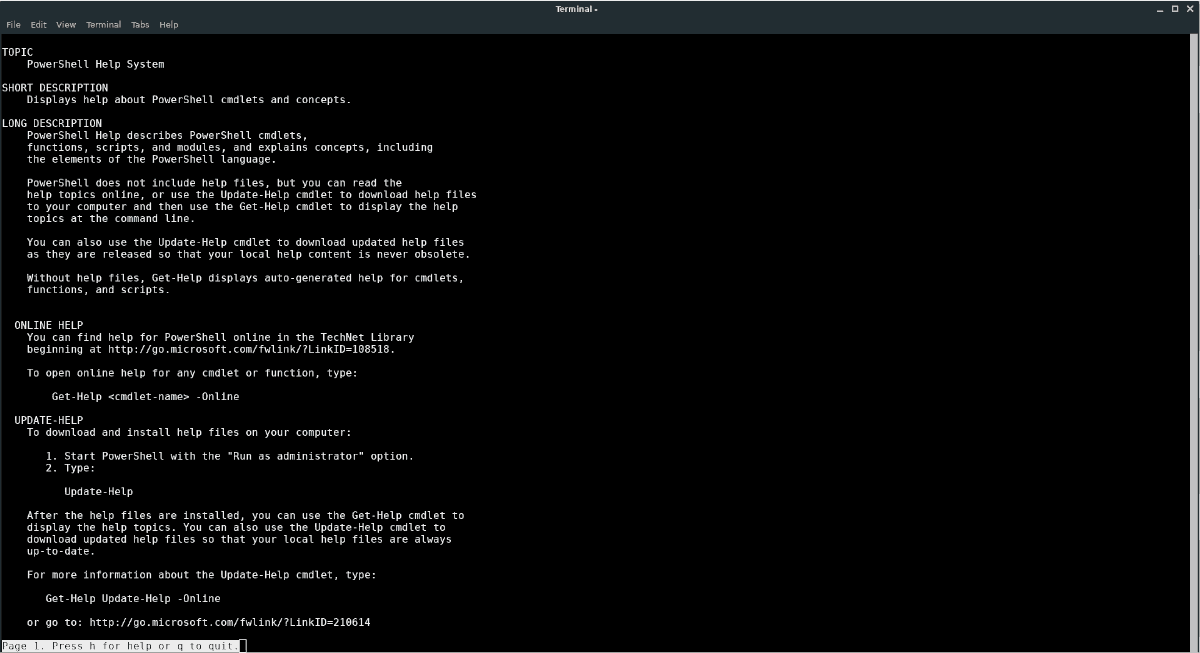












komentari